אוזניות מגיעות בשתי וריאציות בסיסיות; עםמיקרופון, ובלי אחד. שניהם נופלים באותו טווח מחירים פחות או יותר, כך שלאנשים בדרך כלל יש אוזניות ומיקרופון. במערכת Windows 10 תוכלו להתחיל להשתמש באוזניות על ידי חיבור פשוט לשקע השמע. תוכל להאזין לכל השמע היוצא. מיקרופון הדיבורית האישית עומד להיות מקרה אחר. זה לא תמיד עובד. כך תוכלו להגדיר אוזניות מיקרופון ב- Windows 10.
חומרה
פוסט זה עוסק במערכות שיש להן יחידשקע אודיו. מחשבים ניידים ישנים ומחשבים אישיים הגיעו עם שקע נפרד לאוזניות והמיקרופון. זה חזר כאשר החומרה נמכרה גם בנפרד. פוסט זה עוסק במערכות שיש בהן שקע שמע יחיד לאוזניות שהם אוזניות ומיקרופון באחת. זה כולל אוזניות ואוזניות שמגיעות עם הטלפון שלך.

הגדר את תצורת אוזניות המיקרופון
בדרך כלל, אינך צריך לעשות יותר מאשר רק לחבר את הדיבורית האישית למערכת שלך כדי שהמיקרופון יפעל, אך אם זה לא עובד, נסה את הדברים הבאים.
חבר את הדיבורית האישית למערכת שלך. לחץ באמצעות לחצן העכבר הימני על סמל הרמקול במגש המערכת ובחר צלילים. עבור לכרטיסיית הקלטה. אם המיקרופון של האוזניות שלך מופיע ברשימת התקני השמע, לחץ עליו באמצעות לחצן העכבר הימני ובחר הגדר כהתקן ברירת מחדל. כמובן שהמיקרופון של האוזנייה שלך לא יופיע בכרטיסייה הקלטה. האוזניות יופיעו בלשונית ההפעלה אך המיקרופון שלה לא יופיע בלשונית ההקלטה ובמקרה זה, יש לכם בעיה במנהל התקן.
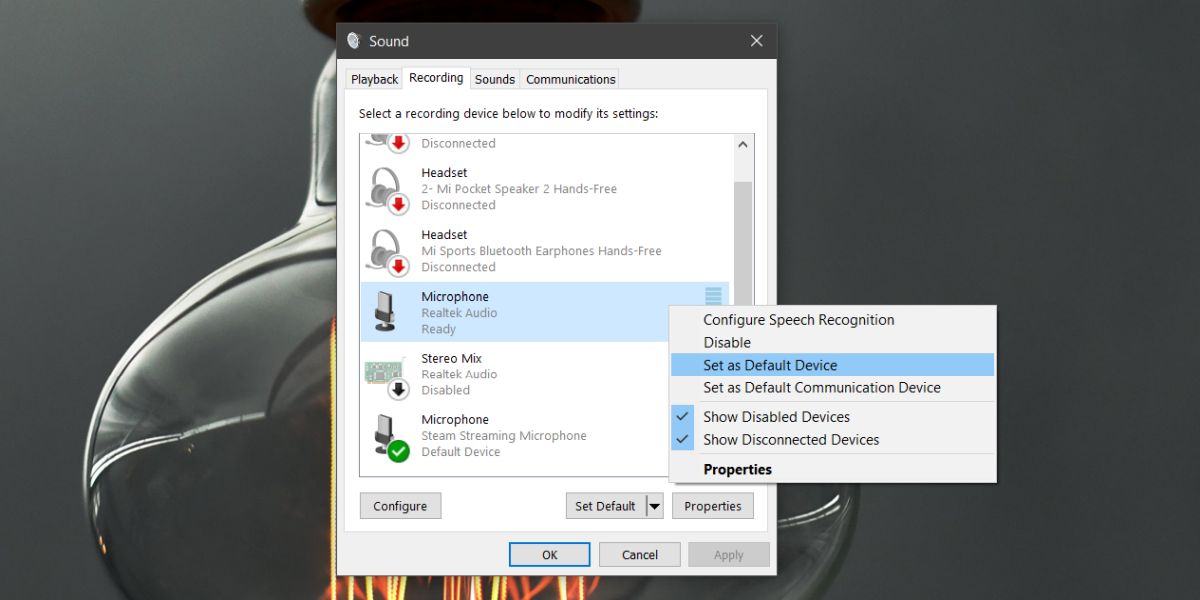
כדי לפתור את בעיית מנהל ההתקן, פתח את ההתקןמנהל. הרחב את מכשירי בקרי הסאונד, הווידיאו ומשחקים. כאן אתה צריך לחפש את מכשיר השמע שלך. זה הולך להיות כרטיס הקול שלך ויהיה לו שם כמו High Definition Audio Device, או משהו דומה. לחץ באמצעות לחצן העכבר הימני עליו ובחר מאפיינים מתפריט ההקשר. בחלון המאפיינים, עבור לכרטיסייה מנהל התקן. לחץ על עדכן מנהל התקן> דפדפן במחשב שלי לתוכנת מנהל התקנים> הרשה לי לבחור מרשימת מנהלי ההתקנים הזמינים במחשב שלי.
ברשימה, חפש ובחר את מנהל ההתקן Realtek Audio. התקן מנהל התקן זה והפעל מחדש את המערכת לאחר התקנתו.
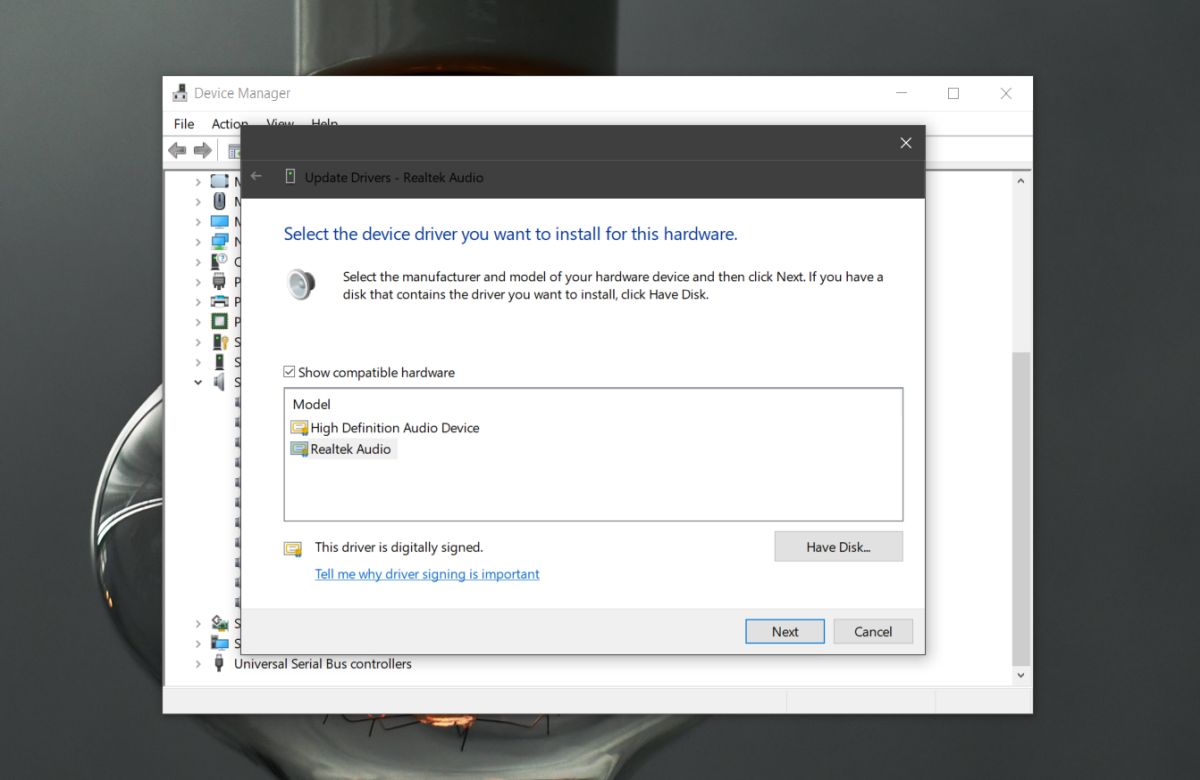
לאחר הפעלה מחדש של המערכת, חבר את ה-אוזניות או אוזניות. אם אתה רואה הנחיה על המסך ושואלת איזה סוג אוזניות חיברת, בחר באפשרות הדיבורית האישית עם מיקרופון. זה ככל הנראה רק משהו שקורה במחשבים ניידים של Dell, אך ייתכן שתקבל משהו דומה במערכות אחרות.
גם האוזניות וגם המיקרופון צריכים לעבוד עכשיו. אם המיקרופון עדיין לא עובד, חזור על הצעד הראשון המתואר בפוסט זה, כלומר הגדר את המיקרופון כמכשיר הקלט המוגדר כברירת מחדל.
אם Windows 10 לא מצליח לרשום מנהלי התקני שמע של Realtek במנהל ההתקנים, יהיה עליכם להוריד ולהתקין אותם ידנית.













הערות